Willkommen bei der WordPress-Titel-Versteckshow! Möchtest du, dass deine Titel auf deiner Seite und im Beitrag im Verborgenen bleiben? In dieser Anleitung zeigen wir dir zwei einfache Methoden, wie du den WordPress Titel ausblenden kannst – mit oder ohne ein Plugin. Lass uns loslegen!
Ohne Plugin: WordPress Seitentitel ausblenden
- Logge dich in dein WordPress-Dashboard ein
- Geh zu "Design" und klicke dann auf "Editor"
- Wähle das Theme aus, dessen Code du bearbeiten möchtest
- Such nach dem File, das die Titelanzeige regelt, in der Regel ist das "single.php"
- Finde den Code, der für den Titel verantwortlich ist, in der Regel ist das:
<h1><?php the_title(); ?></h1>
- Kommentiere den Code aus, indem du ein "//" vor den Code schreibst, sodass es so aussieht:
//<h1><?php the_title(); ?></h1>
- Speichere die Änderungen
- Überprüfe deine Seiten, ob der Titel nicht mehr angezeigt wird
Ohne Plugin: WordPress Beitragstitel ausblenden
- Logge dich in dein Dashboard ein
- Geh zu "Design" und klicke dann auf "Editor"
- Wähle das Theme aus, dessen Code du bearbeiten möchtest
- Such nach dem File, das die Titelanzeige regelt, in der Regel ist das "page.php"
- Finde den Code, der für den Titel verantwortlich ist, in der Regel ist das
<h1><?php the_title(); ?></h1>
- Kommentiere den Code aus, indem du ein "//" vor den Code schreibst, sodass es so aussieht:
//<h1><?php the_title(); ?></h1>
- Speichere die Änderungen
- Fertig. So einfach kannst du deine WordPress Titel ausblenden.
Mit Plugin WordPress Titel ausblenden:
- Logge dich in dein WordPress Dashboard ein
- Geh zu "Plugins" und klicke dann auf "Neues Plugin installieren"
- Such nach einem WordPress-Plugin, das die Titelanzeige regelt, wie z.B. "Hide Page and Post Title" oder "Title Remover"
- Installiere und aktiviere das Plugin
- Gehe zu den Einstellungen des Plugins und wähle die Seiten und Beiträge aus, bei denen du den Titel ausblenden möchtest
- Speichere die Änderungen
- Überprüfe deine Seiten und Beiträge, ob der Titel noch auf der Website angezeigt wird
Beitrags- und Seitentitel mit CSS verstecken
Auch mit CSS Code kannst du die Titel in Beiträgen oder auf einer Seite schnell und einfach ausblenden. Hier ist eine Schritt-für-Schritt-Anleitung für das Verstecken des Titels in Beiträge und Seiten mithilfe von CSS:
- Rufe das WordPress-Dashboard auf und wähle "Erscheinungsbild" und dann "Editor" aus.
- Wähle die "style.css"-Datei aus dem rechten Bereich aus, um das CSS-Stylesheet zu bearbeiten.
- Füge den folgenden CSS-Code am Ende der style.css-Datei hinzu.
Entfernen aller Titel der Seiten und Beiträge:
Möchtest du per CSS die Hauptüberschrift (H1 Überschrift)auf einer Seite ausblenden, musst du nur die CSS-Klasse des WordPress-Themes ausblenden.
entry-title {display: none;}
Zum Ausblenden von Seitentiteln musst du folgendes eingeben:
.page .entry-title {display: none;}
Möchtest du die Titel der Beiträge verbergen, nimmst du diese Zeile:
.post .entry-title {display: none;}
Wenn du spezifischer sein möchtest und einen spezifischen Seitentitel deiner WordPress-Website entfernen oder einen bestimmten Beitrag ausblenden möchtest, kannst du den Spaß entsprechend anpassen, indem du die Klassennamen oder ID-Nummern verwendest. Die ID findest du im Quellcode. Eine einfache Möglichkeit die ID zu finden ist auch: Bearbeite die gewünschte Seite bzw. den Beitrag. In der URL wird nun die Seiten-ID angezeigt.
Soll der Titel eines bestimmen Beitrags dran glauben, schreibst du (die 10 steht für die ID des Beitrags):
.postid-10.entry-title {display: none;}
Uuuuund der Titel einer bestimmen Seite verschwindet mit (die 10 steht für die ID der Seite):
.page-id-10.entry-title {display: none;}
Das war's!
Gratulation, du hast es geschafft! Du hast jetzt gelernt, wie du den Titel auf deiner Website ausblenden kannst – sowohl mit als auch ohne Plugin. Ich hoffe, dass diese Anleitung hilfreich für dich war.
Wenn du mehr über WordPress lernen möchtest, dann bist du hier genau richtig!
Auf meinem Blog gibt es viele weitere spannende Tricks rund um WordPress, wie zum Beispiel das Anlegen von Menüs, das Hinzufügen von Bildern, SEO oder das Ändern der Themes. Schau doch einfach mal vorbei und entdecke alles, was du über WordPress wissen musst!
Viel Erfolg bei deinen WordPress-Änderungen!
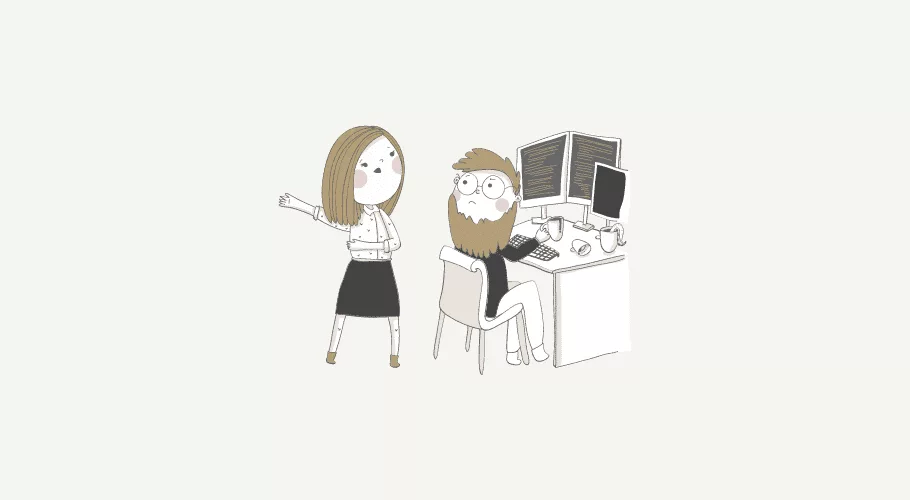




Super Erklärung. Vielen Dank für das Einstellen.
Danke!